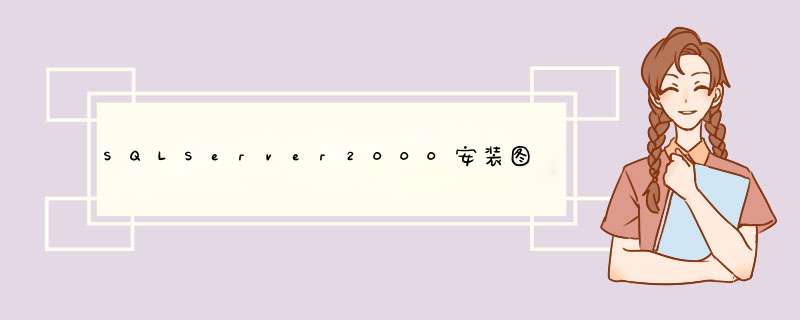
| 第1步:解压rar的sql2000压缩包到当前路径,点击autorun.exe或者setup.bat进行安装,如下图: |
| 第2步:点击"安装sql Server 2000 组件",如下图: |
| 第3步:点击"安装数据库服务器",如下图: |
| 第4步:点击"继续",如下图: |
| 第5步:点击"下一步",如下图: |
| 第6步:选择"本地计算机",如下图: |
| 第7步:如果出现如下图的报错,请重启服务器,然后重新安装sql2000,如下图: |
| 第8步:选中如下图的按钮,点击"下一步",如下图: |
| 第9步:默认,不用修改,如下图: |
| 第10步:点击"是"继续,如下图: |
| 第11步:选择"服务器和客户端工具",点击"下一步"继续,如下图: |
| 第12步:选中"默认",如下图: |
| 第13步:修改安装路径,一般安装在非系统盘,D盘或者E盘,如下三张图片: |
| 第14步:选择"使用本地系统账户",如下图: |
| 第15步:选择"混合模式",并输入sa(管理员)密码,如下图: |
| 第16步:点击"下一步",如下图: |
| 第17步:在"每客户"输入5,如下图: |
| 第18步:点击"继续"正式进入安装过程,如下面几张图: |
| 第19步:点击"完成". |
| 接下来是sql2000的第二部分,sp4补丁包的安装过程: |
| 第1步:解压sql2ksp4.rar这个压缩包到当前路径,点击setup.bat进行安装,如下图: |
| 第2步:点击"下一步",如下图: |
| 第3步:点击"是",如下图: |
| 第4步:继续点击"是",如下图: |
| 第5步:点击"下一步",如下图: |
| 第6步:选择"我用来登录到自己计算机上的windows账户信息(windows身份验证)",如下图: |
| 第7步:勾选"升级microsoft search 并应用sql Server 2000 SP4(必须)",点击"继续",如下图: |
| 第8步:点击"确认",如下图: |
| 第9步:点击"下一步",进入安装过程,如下图: |
| 第10步:点击"完成",如下图: |
| 至此,sql2000全部安装完毕. |
| 安装完毕重新启动服务器,再次登录系统后在系统任务栏右下脚将显示出服务器管理程序的绿色箭头的小图标,双击将打开服务管理器对话框。 |
| 至此,Microsoft(r) sql Server(tm) 2000全部安装完成。 |
文章转自:http://www.zw97.com/article/article_168_1.HTML点击打开链接
总结以上是内存溢出为你收集整理的SQLServer2000安装图解全部内容,希望文章能够帮你解决SQLServer2000安装图解所遇到的程序开发问题。
如果觉得内存溢出网站内容还不错,欢迎将内存溢出网站推荐给程序员好友。
欢迎分享,转载请注明来源:内存溢出

 微信扫一扫
微信扫一扫
 支付宝扫一扫
支付宝扫一扫
评论列表(0条)